很多人将PPT幻灯片转成图片之后,发现图片不清晰,放大之后会变得很模糊,这是因为输出的分辨率比较低。本文就来教大家如何将PPT转成高清不模糊的图片,支持自定义分辨率,让图片高清又高质。这里一共介绍了4种简单又有效的方法,大家可以任选其一。
PPT幻灯片转换成高清JPG图片的效果预览
处理前:
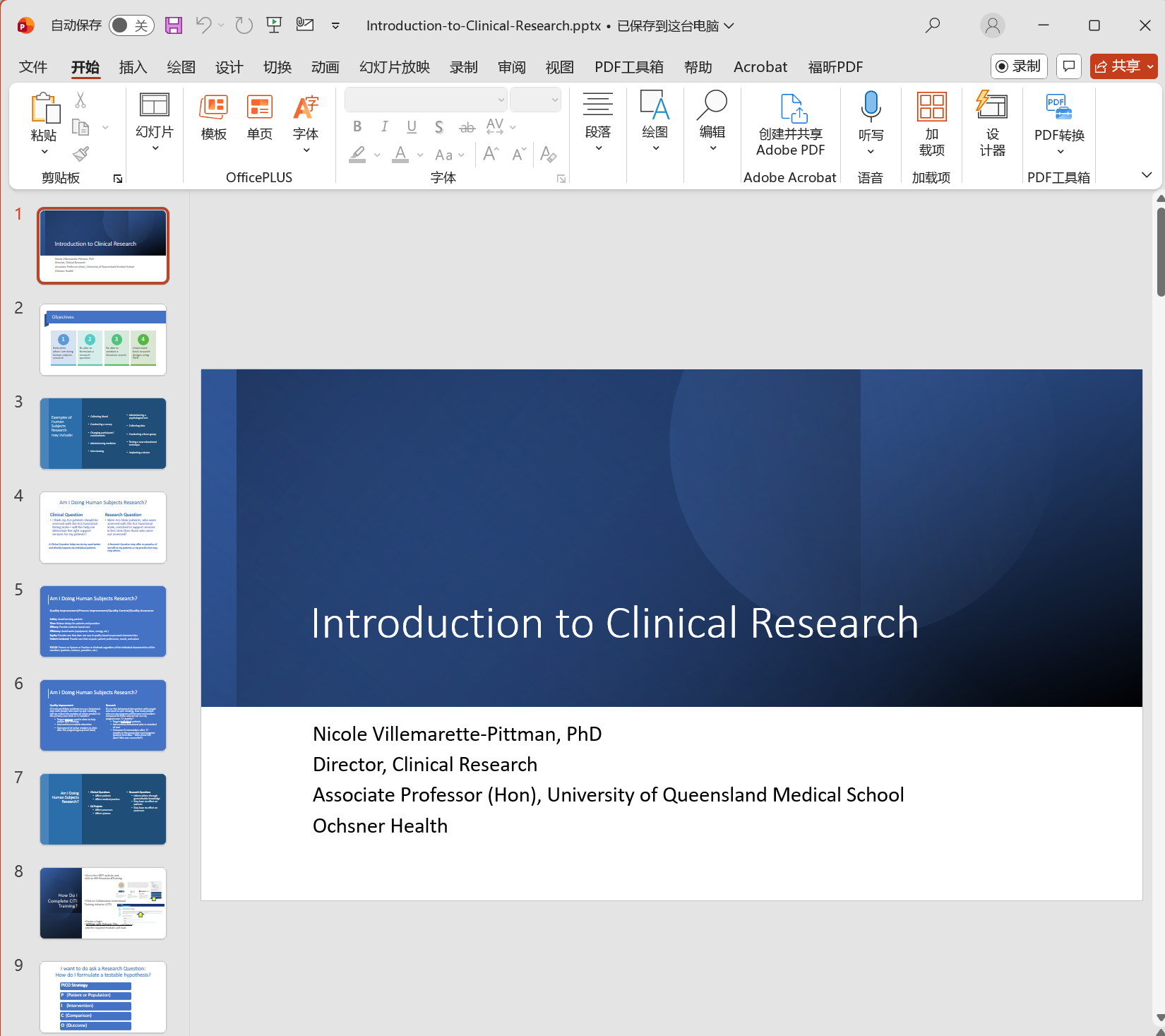
处理后:
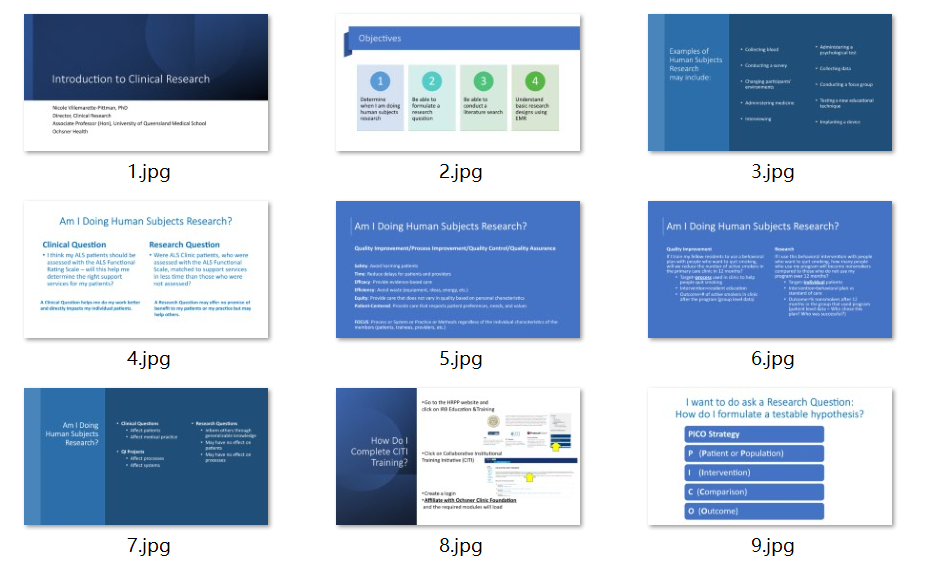
方法一:核烁文档批量处理工具
推荐指数:★★★★★
优点:
- 支持批量将PPT文件转成图片,无需手动逐一操作,一键全自动转换。
- 能自定义图片分辨率,支持将PPT转成高清晰度的图片。
- 省去上传和下载文件的过程,转换速度快,大幅提高工作效率。
缺点:
- 需要在电脑上安装。
操作步骤:
1、打开【核烁文档批量处理工具】,选择【PowerPoint工具】-【PowerPoint转换为JPG图片】。
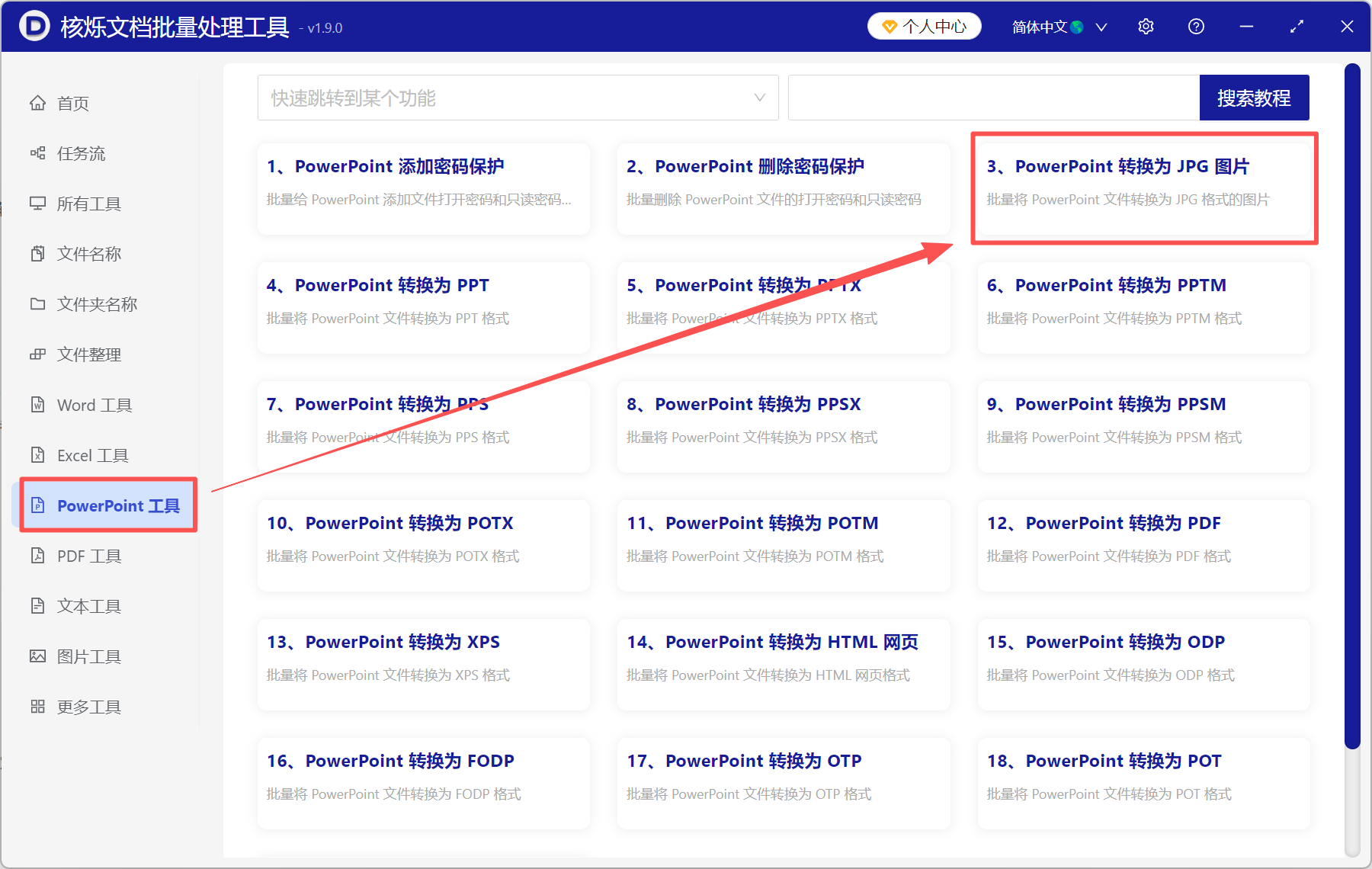
2、点【添加文件】或【从文件夹中导入文件】,将需要转换的PPT文件都加进来。
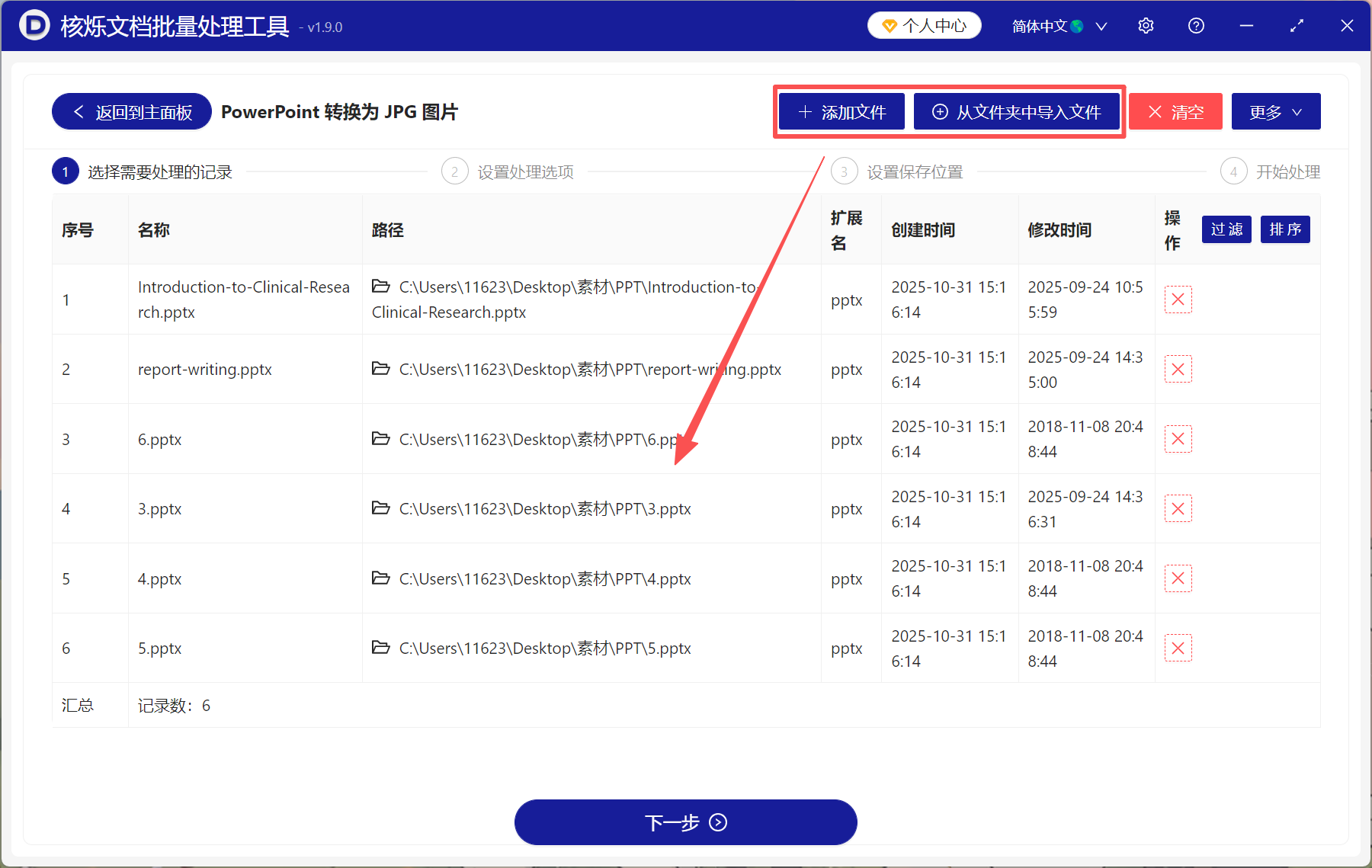
3、在这里设置好PPT转换页面范围和图片形式,【图片像素密度】可自定义,数值越高则图片清晰度越高。如果要制作海报或者打印的话,设置为300就可以了。
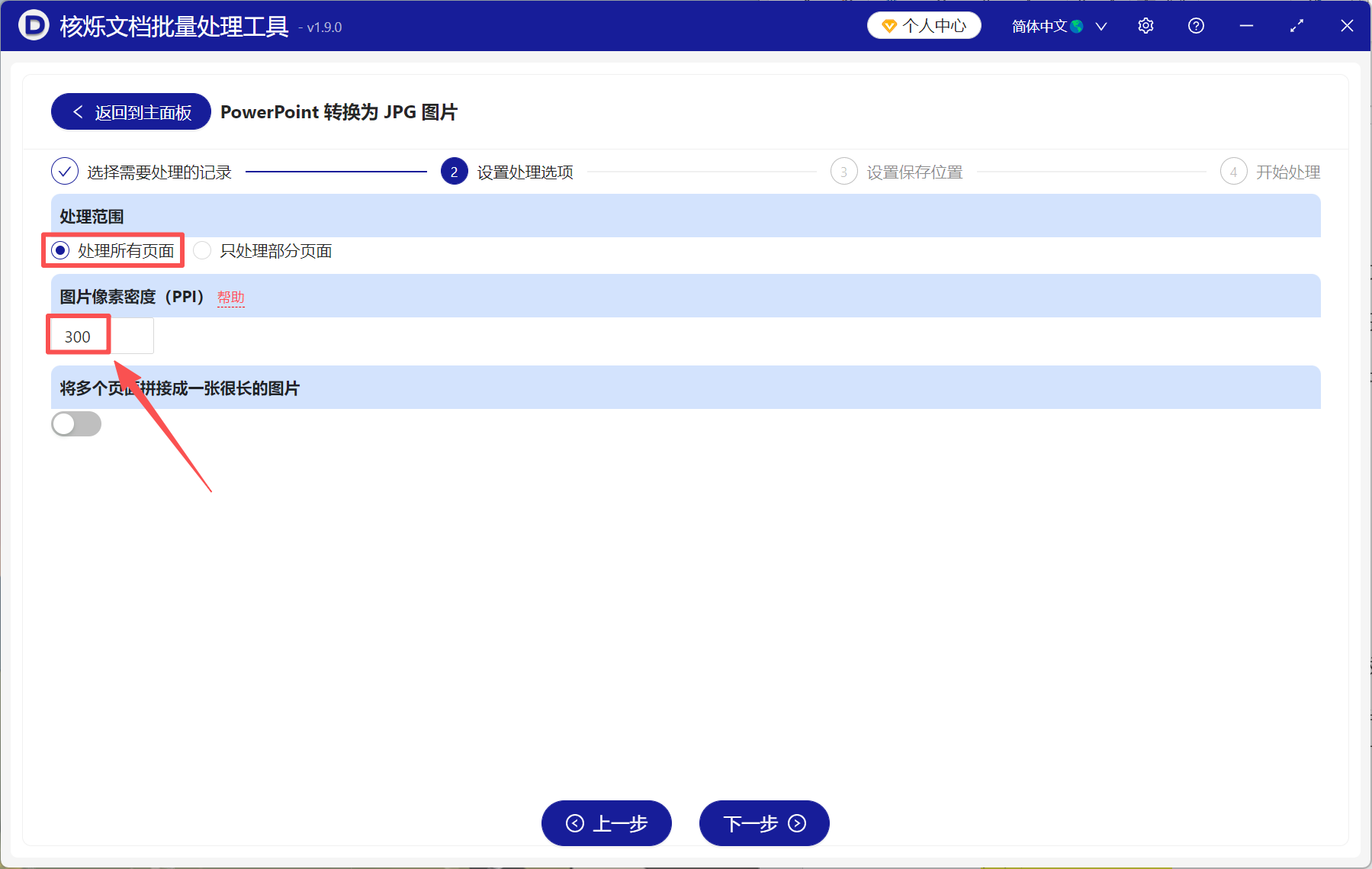
4、处理完成后,直接点保存位置查看,所有PPT都转成了高清图片。
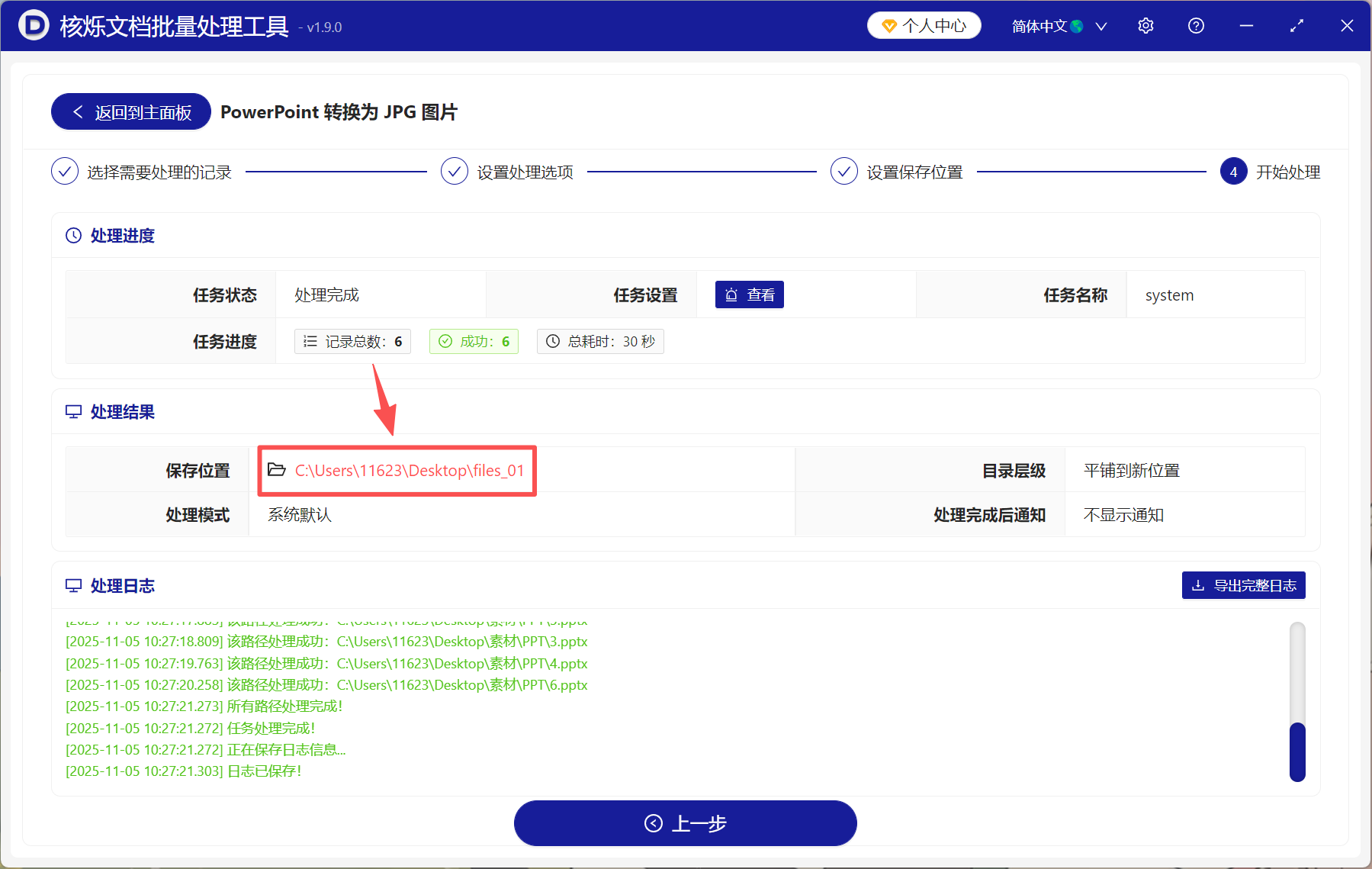
方法二:WPS Office
推荐指数:★★★★☆
优点:
- 支持将多个PPT文件批量转成图片,可选择JPG/PNG/BMP/TIF等多种图片格式。
- 可以选择输出品质,大家可根据自身需求,选择将PPT转成普通/标清/高清/超清图片。
缺点:
- 将PPT转成高清图片需要会员资格。
操作步骤:
1、用WPS打开任意一个需要转换的PPT文件,点击【文件】-【输出为图片】。点左下角的【添加文件】,可以将所有要转换的PPT都加进来。
2、在右侧设置好图片的输出方式、范围、格式、颜色等参数,在【输出品质】那里选择高清或超清画质,都设置好以后,点【批量输出】即可。
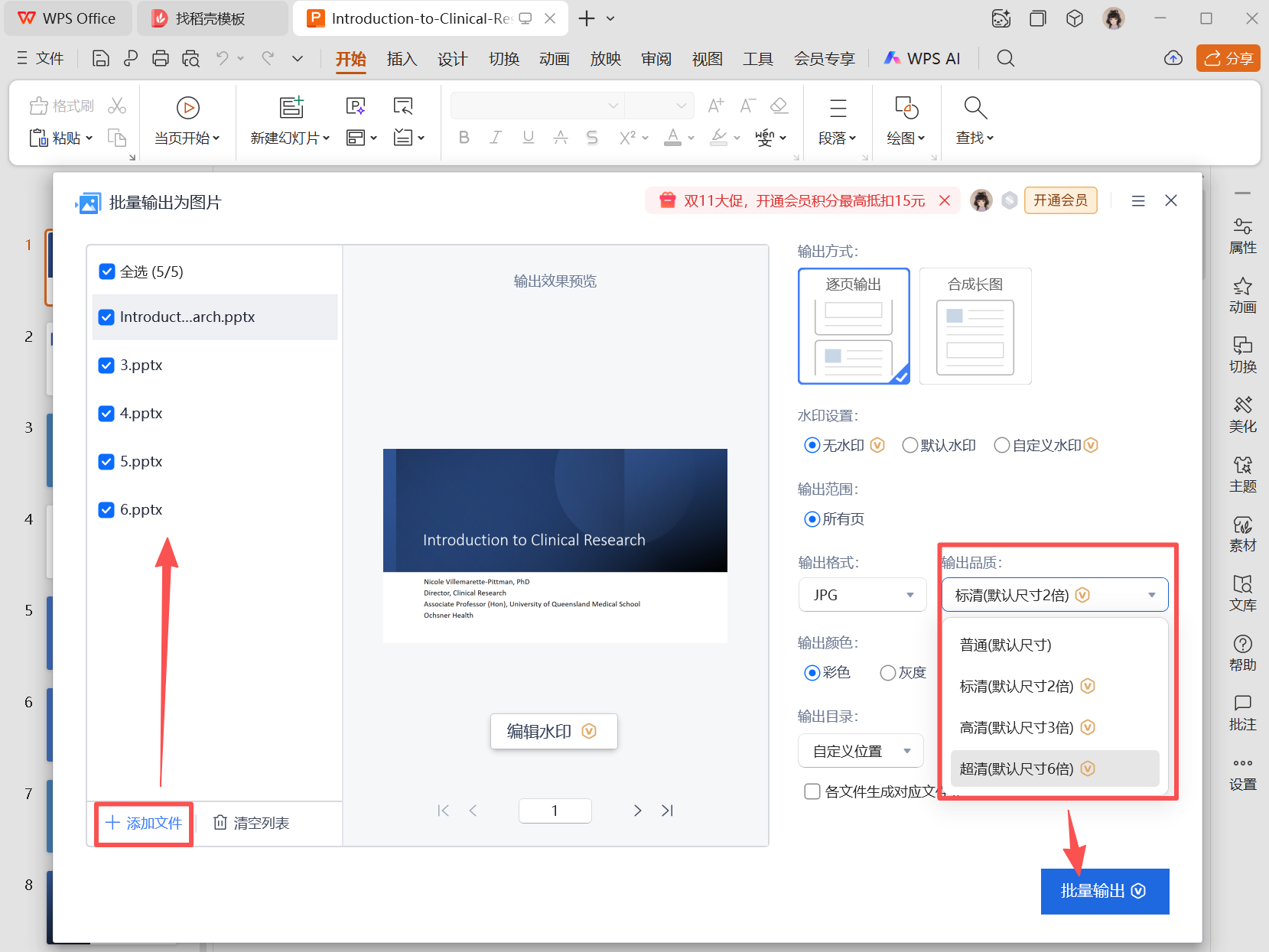
方法三:CloudConvert在线转换工具
推荐指数:★★★★☆
优点:
- 无需额外安装任何工具,只要电脑有浏览器就能使用,节省下载安装软件的时间。
- 支持高级功能,能够自行设置图片的分辨率和宽高,可选择JPG和PNG两种图片格式。
缺点:
- 需要将文件上传至服务器,安全性不足。
- 依赖网络,大文件转换速度较慢。
操作步骤:
1、打开浏览器搜索CloudConvert并点击进入,点【选择文件】上传PPT。
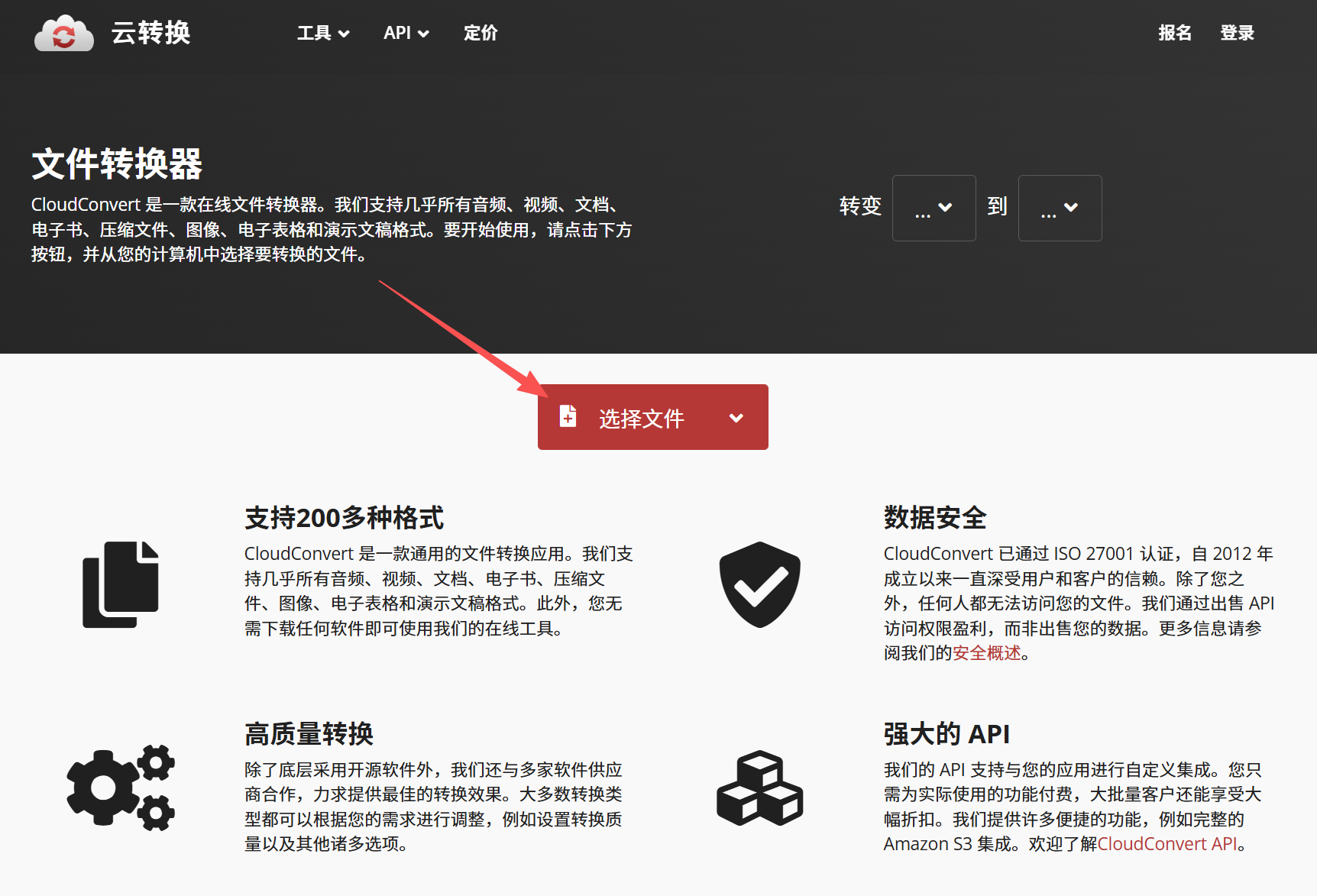
2、选择将PPT转换为【JPG】格式,然后点开高级设置,调整图片的分辨率、宽高等数值。都设置好以后,点击【转换】就可以了。
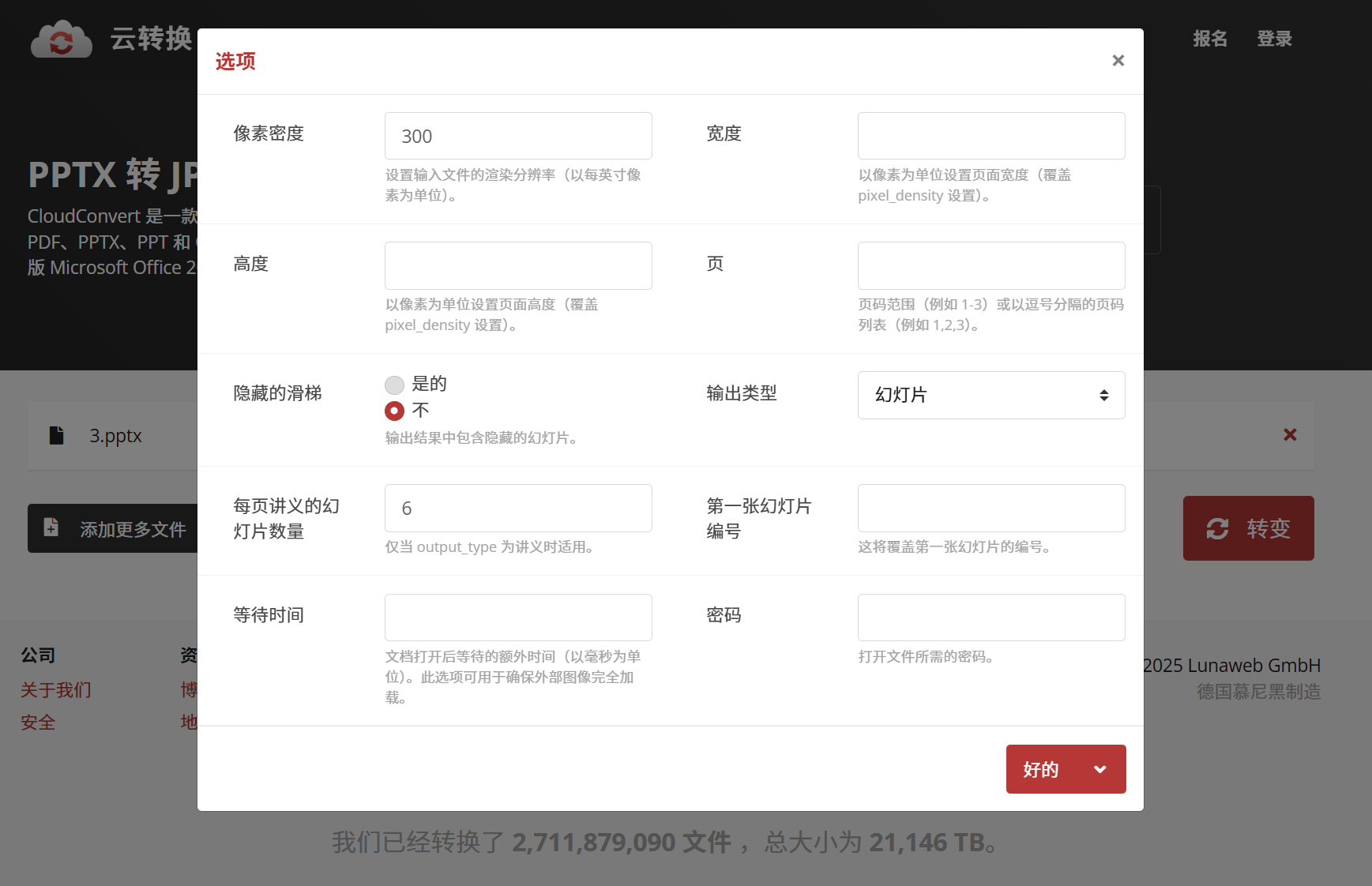
方法四:先导出PDF再转成高清图片
推荐指数:★★★☆☆
优点:
- 输出质量高,有很多工具都能将PDF文件输出为清晰高质的图片(比如Adobe Acrobat)。
- 通用性强,不受设备限制,无论是Windows还是Mac都能用。
缺点:
- 多一步操作,如果要转换的文件很多,会拉低效率。
操作步骤:
1、打开PPT,点击【文件】-【另存为】,选择【pdf】格式保存即可。
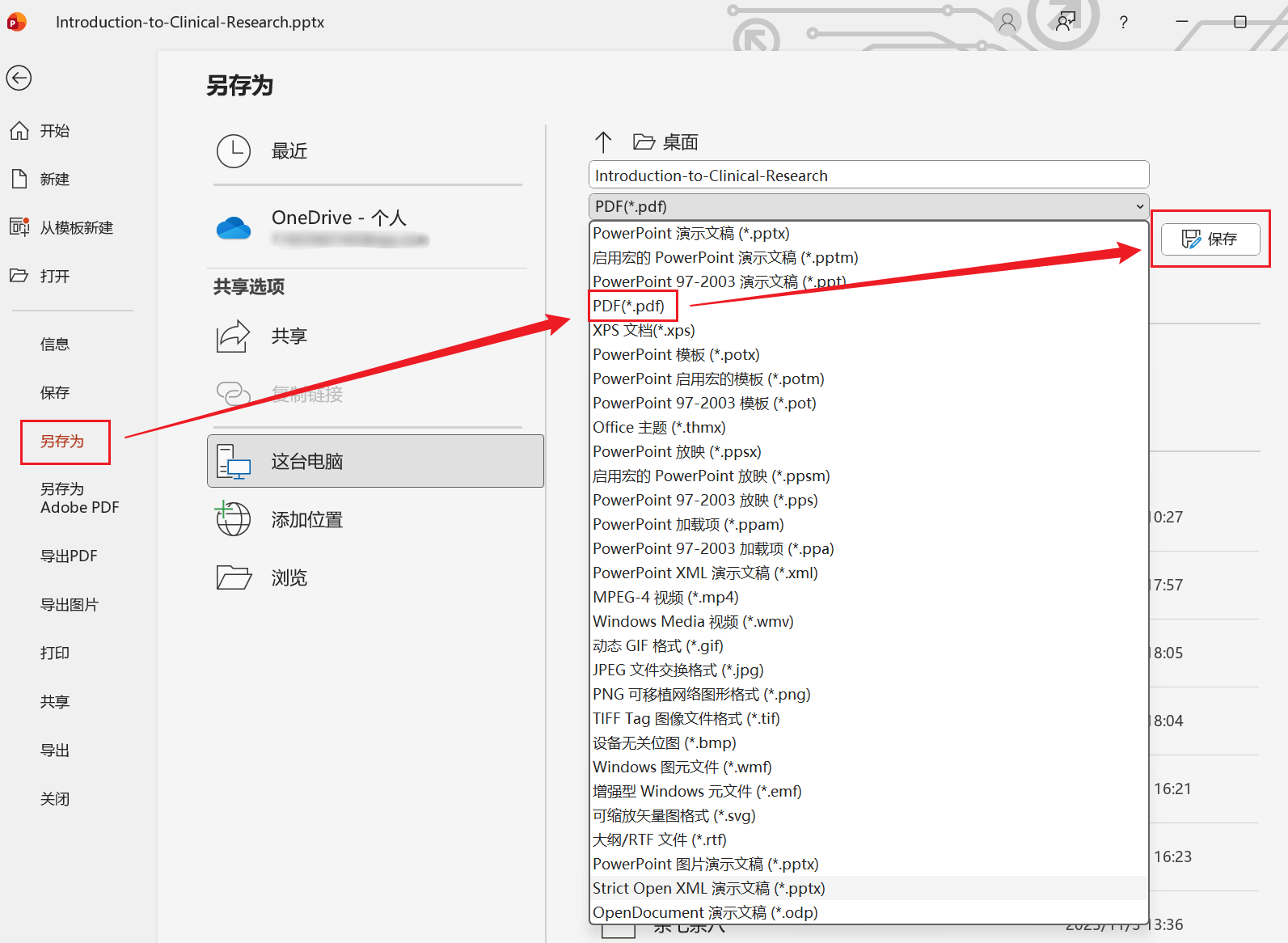
2、用Adobe Acrobat Pro打开PDF,点击【导出PDF】-【图像】,选择一种图片格式,并自行调整分辨率。最后点击【导出】就可以了。
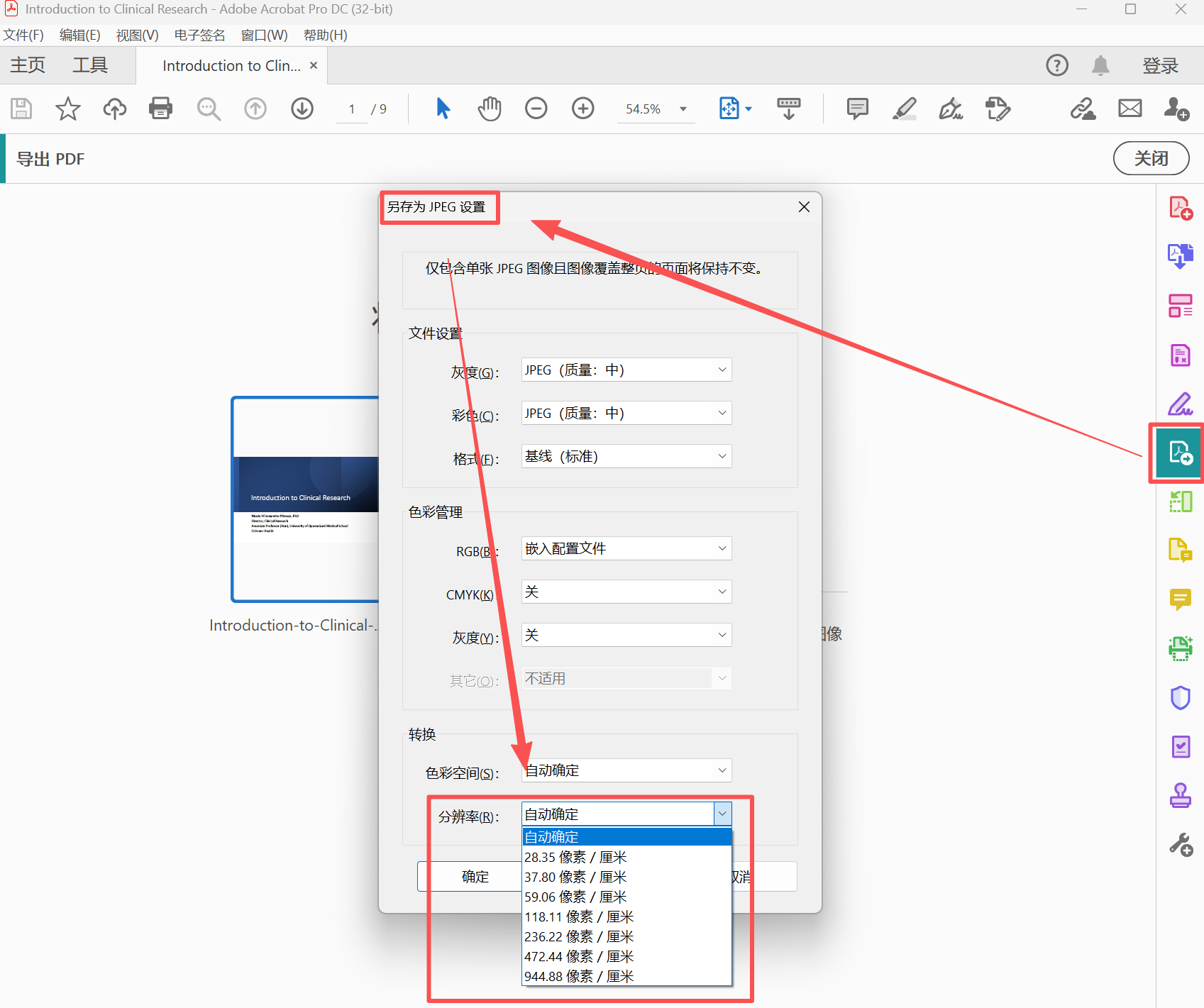
以上4种方法,都能在PPT转成图片的过程中,自行设置图片的分辨率,将文件导出为高清不模糊的图片,适合宣传图、海报、打印等各种场景。每一种方法都很简单,短短2-3个步骤就搞定了,学会了的话就赶紧试试吧!